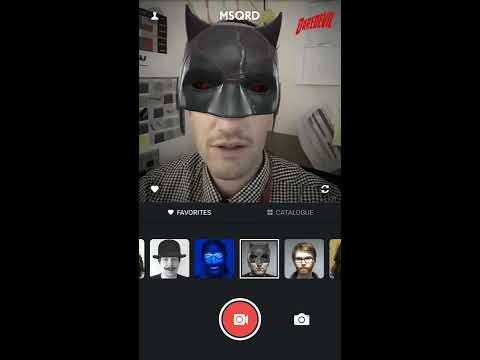
Isi
MSQRD (Masquerade) adalah aplikasi pengubah wajah populer yang dapat mengubah foto narsis Anda menjadi gambar yang mewah. Aplikasi ini gratis dan tidak memerlukan akun untuk digunakan. Saat Anda mengambil foto dengan MSQRD, foto tersebut secara otomatis disimpan ke perangkat Anda, sehingga Anda dapat menemukannya nanti. Unduh aplikasinya dan mulai mainkan dengan wajah Anda!
Langkah
Bagian 1 dari 3: Memulai
Unduh aplikasi MSQRD. Anda dapat mengunduh MSQRD secara gratis dari toko aplikasi ponsel Anda.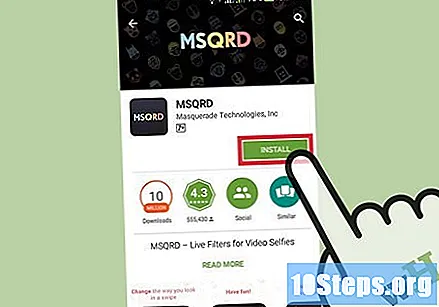
- MSQRD membutuhkan Android 4.3 atau yang lebih baru.
- MSQRD untuk iPhone membutuhkan iOS 8.4 atau lebih baru.
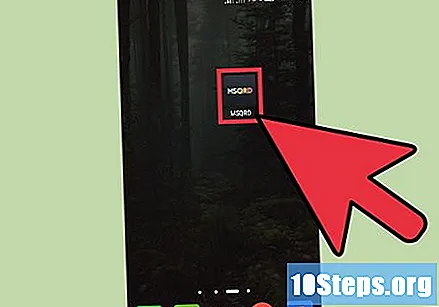
Buka MSQRD. Setelah penginstalan, Anda akan menemukannya di "Layar Beranda" atau di layar aplikasi ponsel Anda.
Izinkan MSQRD mengakses kamera Anda. Saat Anda membuka aplikasi untuk pertama kali, sistem telepon akan meminta Anda untuk mengotorisasi akses ke kamera. Jika Anda tidak memberikan izin, MSQRD tidak akan berfungsi.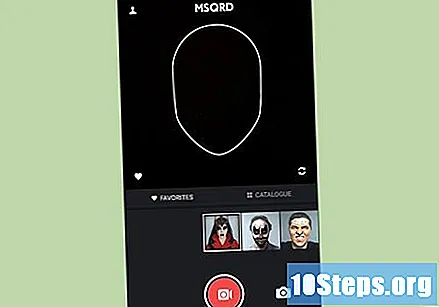
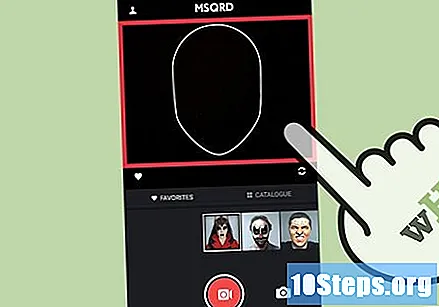
Sentuh layar untuk mengatur eksposur. Dengan begitu, Anda dapat mengatur kejernihan gambar.
Untuk beralih kamera, ketuk tombol "Alihkan" di pojok kanan atas. Dengan melakukan ini, Anda dapat menggunakan kamera belakang dan menerapkan efek ke orang lain. Tombol ini mungkin tidak tersedia untuk keperluan dua orang.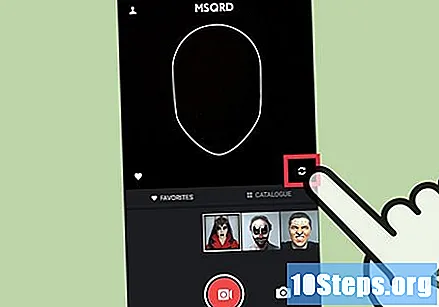
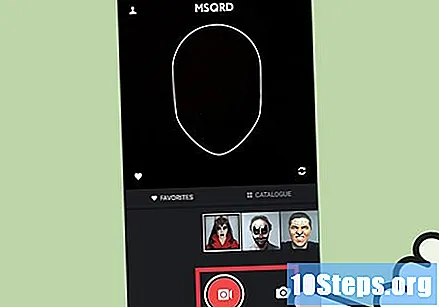
Sentuh tombol Kamera di pojok kanan bawah untuk beralih antara video dan foto. Secara default, MSQRD akan merekam video. Menyentuh tombol kamera akan mengalihkan ke pengambilan gambar.
Mengaktifkan pemberitahuan untuk efek baru (khusus iPhone). Jika Anda menggunakan iPhone, Anda dapat mengaktifkan pemberitahuan ketika MSQRD menambahkan efek baru: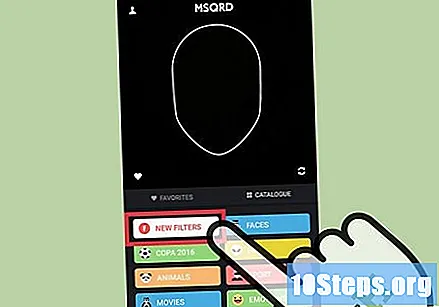
- Sentuh tombol Menu (☰) di pojok kanan atas.
- Aktifkan opsi "Kirim pemberitahuan saat efek baru tersedia".
- Saat iPhone meminta otorisasi untuk notifikasi, ketuk "OK".
Bagian 2 dari 3: Menerapkan efek dengan MSQRD
Sejajarkan wajah Anda dengan garis luar. Anda akan melihat garis besar berbentuk wajah putih di layar. Sejajarkan wajah Anda di dalamnya dan efek pertama akan segera diterapkan.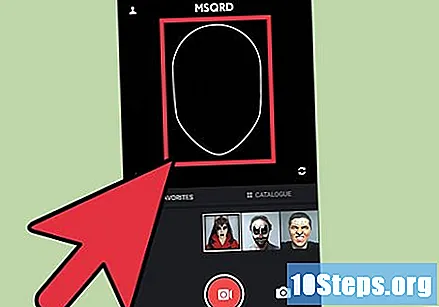
Geser ke samping untuk melihat efek yang berbeda. Pada perangkat yang lebih besar, Anda akan melihat masing-masing efek berbaris di bagian bawah layar. Di layar kecil, Anda hanya akan melihat efek yang dipilih. Gesek ke kiri atau kanan untuk menelusuri efek yang tersedia.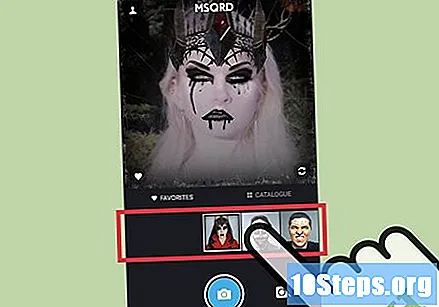
- Galeri filter MSQRD sering berubah. Biasanya ada dua puluh efek yang tersedia.
Lakukan tindakan apa pun yang ditunjukkan di layar. Beberapa efek akan berubah ketika Anda melakukan beberapa tindakan seperti menundukkan kepala atau membuka mulut. Instruksi akan muncul di bagian bawah layar.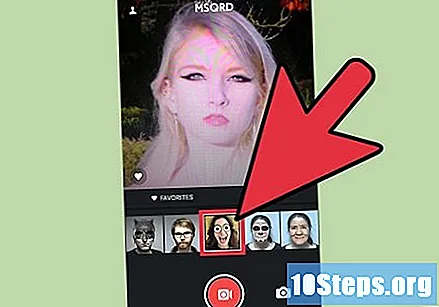
Pertahankan wajah Anda dalam garis. Efeknya akan bekerja selama wajah Anda berada di dalam garis luar. Anda bisa sedikit menggerakkan kepala. Efeknya akan menyertainya.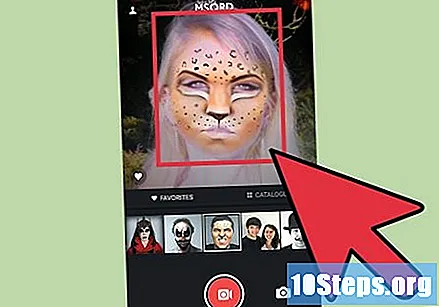
Bagian 3 dari 3: Membuat dan Berbagi Video dan Foto
Beralih antara mode foto dan video. Sentuh tombol "Kamera" atau "Video" di pojok kanan bawah untuk beralih antara mode foto dan video.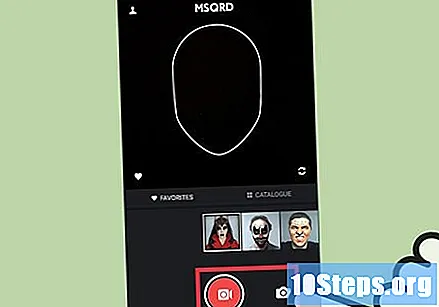
Sentuh ikon rana untuk mengambil foto atau mulai merekam. Jika Anda telah menyetel aplikasi ke mode foto, MSQRD akan mengambil foto dengan efek diterapkan. Jika Anda mulai merekam video, itu akan merekam dengan efek diaktifkan.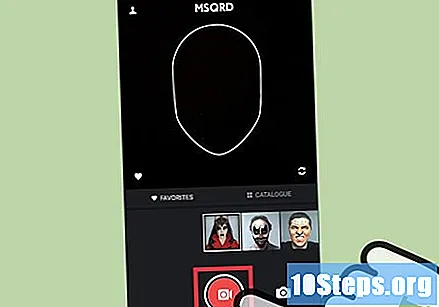
- Sentuh tombol itu lagi untuk menyelesaikan perekaman video. Rekaman video bisa maksimal 30 detik.
- Foto atau video segera disimpan ke galeri perangkat.
Izinkan akses ke gambar yang disimpan. Pertama kali Anda selesai merekam, aplikasi akan meminta Anda untuk memberi otorisasi pada MSQRD untuk mengakses foto Anda. Beri otorisasi untuk dapat menyimpan gambar.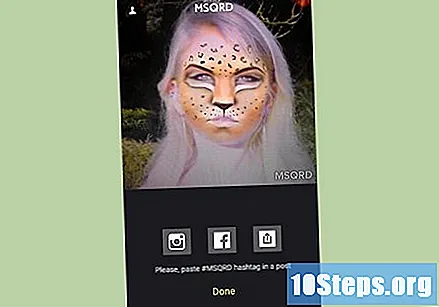
Bagikan foto atau video Anda (opsional). Setelah mengambil foto atau video, Anda akan melihat beberapa opsi berbagi. Foto atau video telah disimpan ke perangkat dan dapat diakses di galeri foto di ponsel Anda. Anda dapat menggunakan tombol ini untuk membagikan foto atau video di jejaring sosial, seperti Instagram, Twitter, dan Facebook. Anda juga dapat mengetuk tombol Bagikan untuk membuka menu berbagi default perangkat.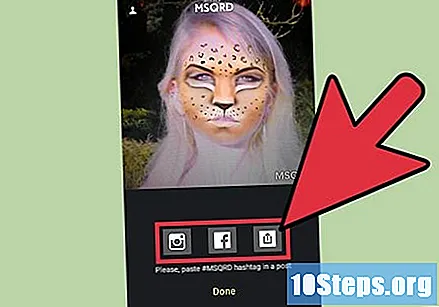
- Pertama kali Anda berbagi, dan hanya di atasnya, MSQRD akan meminta Anda untuk terhubung ke akun jejaring sosial Anda yang dimaksud.


